win11电脑触摸板失灵怎么办 win11触摸板失灵怎么办
更新时间:2023-02-27 13:45:03作者:yang
大家都知道在笔记本电脑上是有触摸板的,最近有用户在安装win11系统之后,发现触摸板失灵了不能使用,用户也不知道是怎么回事啊,之前没安装系统还好好的,那么win11触摸板失灵怎么办呢,下面小编给大家分享win11触摸板失灵的解决方法。
解决方法:
方法一:
1、首先我们可以检查自己是否开启了触摸板。
2、联想笔记本开关触摸板的快捷键是“Fn+F6”。

方法二:
1、确认已经开启触摸板后,如果还是失灵,那么可能是驱动问题。
2、大家可以进入开始菜单,然后在其中搜索并打开“设备管理器”。
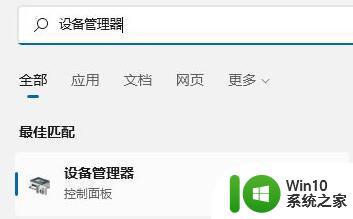
3、然后在设备管理器中找到“鼠标和其他指针设备”。
4、右键选中触摸板对应的设备,选择“更新驱动程序”。
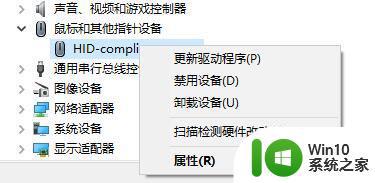
5、选择“自动搜索驱动程序”,接着系统会为你自动寻找并安装最新的驱动程序。
6、安装完成后,重启电脑应该就可以正常使用触摸板了。
以上就是win11触摸板失灵的解决方法,一样触摸板失灵的话,可以按上面的方法来进行解决。
win11电脑触摸板失灵怎么办 win11触摸板失灵怎么办相关教程
- win11系统触摸板失灵如何解决 win11 触摸板失灵怎么办
- win11 触摸板失灵如何解决 雷蛇更新win11触摸板失灵怎么办
- win10/win11笔记本触摸板无法使用 笔记本触摸板失灵无法点击
- win11电脑触摸板突然用不了了怎么办 win11触摸板失灵怎么解决
- win11触摸板设置灵敏度的方法 win11触摸板灵敏度调节教程
- win11电脑触摸板开启方法 win11电脑触摸板怎么打开
- 联想升级win11触控板用不了失灵如何解决 win11触控板失灵怎么办
- win11怎么关闭触摸板 Win11怎么禁用触摸板
- win11禁用触摸板的方法 win11怎么关闭触摸板
- win11笔记本触控板不能用了怎么办 笔记本触摸板没反应win11
- win11笔记本电脑触摸板没反应如何解决 win11笔记本电脑触摸板没反应怎么办
- win11触摸板手势设置的方法 win11如何设置触摸板手势
- win11系统启动explorer.exe无响应怎么解决 Win11系统启动时explorer.exe停止工作如何处理
- win11显卡控制面板不见了如何找回 win11显卡控制面板丢失怎么办
- win11安卓子系统更新到1.8.32836.0版本 可以调用gpu独立显卡 Win11安卓子系统1.8.32836.0版本GPU独立显卡支持
- Win11电脑中服务器时间与本地时间不一致如何处理 Win11电脑服务器时间与本地时间不同怎么办
win11系统教程推荐
- 1 win11安卓子系统更新到1.8.32836.0版本 可以调用gpu独立显卡 Win11安卓子系统1.8.32836.0版本GPU独立显卡支持
- 2 Win11电脑中服务器时间与本地时间不一致如何处理 Win11电脑服务器时间与本地时间不同怎么办
- 3 win11系统禁用笔记本自带键盘的有效方法 如何在win11系统下禁用笔记本自带键盘
- 4 升级Win11 22000.588时提示“不满足系统要求”如何解决 Win11 22000.588系统要求不满足怎么办
- 5 预览体验计划win11更新不了如何解决 Win11更新失败怎么办
- 6 Win11系统蓝屏显示你的电脑遇到问题需要重新启动如何解决 Win11系统蓝屏显示如何定位和解决问题
- 7 win11自动修复提示无法修复你的电脑srttrail.txt如何解决 Win11自动修复提示srttrail.txt无法修复解决方法
- 8 开启tpm还是显示不支持win11系统如何解决 如何在不支持Win11系统的设备上开启TPM功能
- 9 华硕笔记本升级win11错误代码0xC1900101或0x80070002的解决方法 华硕笔记本win11升级失败解决方法
- 10 win11玩游戏老是弹出输入法解决方法 Win11玩游戏输入法弹出怎么办
win11系统推荐
- 1 win11系统下载纯净版iso镜像文件
- 2 windows11正式版安装包下载地址v2023.10
- 3 windows11中文版下载地址v2023.08
- 4 win11预览版2023.08中文iso镜像下载v2023.08
- 5 windows11 2023.07 beta版iso镜像下载v2023.07
- 6 windows11 2023.06正式版iso镜像下载v2023.06
- 7 win11安卓子系统Windows Subsystem For Android离线下载
- 8 游戏专用Ghost win11 64位智能装机版
- 9 中关村win11 64位中文版镜像
- 10 戴尔笔记本专用win11 64位 最新官方版